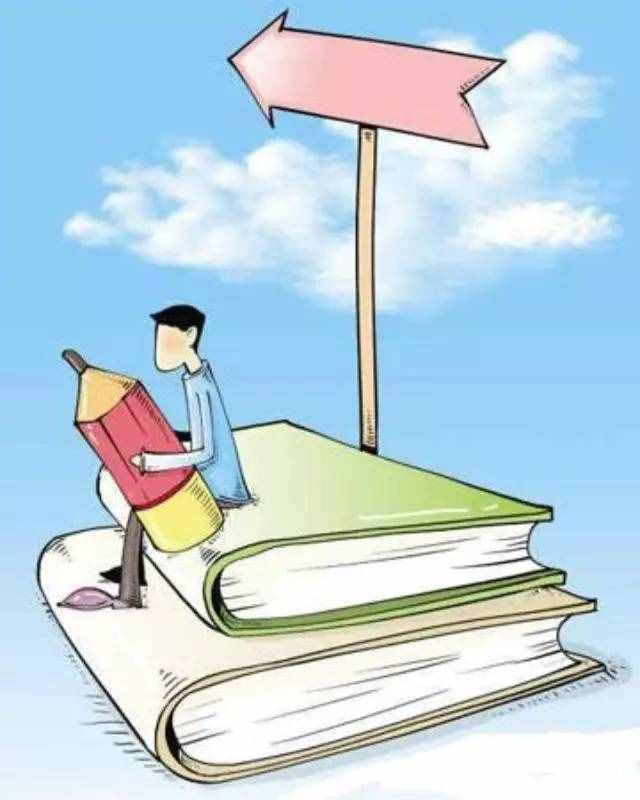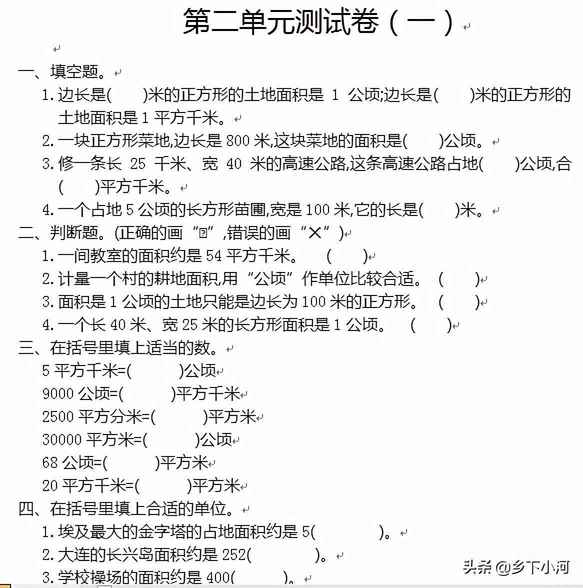用虚拟光驱安装系统(怎 么用虚拟光驱安装系统)
用虚拟光驱安装系统(怎么用虚拟光驱安装系统)
怎么用虚拟光驱安装系统,因为win7系统格式一般下载下来的都是属于ISO格式的,ISO格式其实是用虚拟光驱可以打开的。我知道很多人windows7系统用户对虚拟机安装系统都是一窍不通的,不要紧,不会可以学,现在就让小编教大家怎么用虚拟光驱安装系统。
Linux笔记本安装Win7或者XP系统第四步——用虚拟光驱加载Win7或者XP镜像
在这里先说明一下,重装系统win7或者XP系统,都需要一个Win7或者XP系统的镜像文件,这个镜像文件可以来自正版Windows7或者XP光盘。MSDN用户还可以直接从网上下载。
那些已经有正版Windows 7或者XP光盘的用户,请将光盘里文件全部复制到U盘里,这样就可以跳过这一步,直接到下一步。并且就算光盘坏了也没所谓,因为用U盘也能重装Windows系统。
分区之后,下一步就是用虚拟光驱来加载U盘里的Win7或者XP镜像文件。
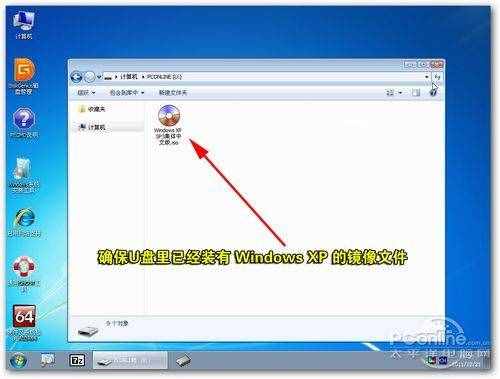 怎么用虚拟光驱安装系统图1
怎么用虚拟光驱安装系统图1如果你不想用虚拟光驱的话,更简单的方法就是把Win7或者XP光盘里的文件全部复制到U盘里,这个方法是最简单的!
打开虚拟光驱的方法很简单,点击PE里的“开始”,然后选择虚拟光驱(图12)。
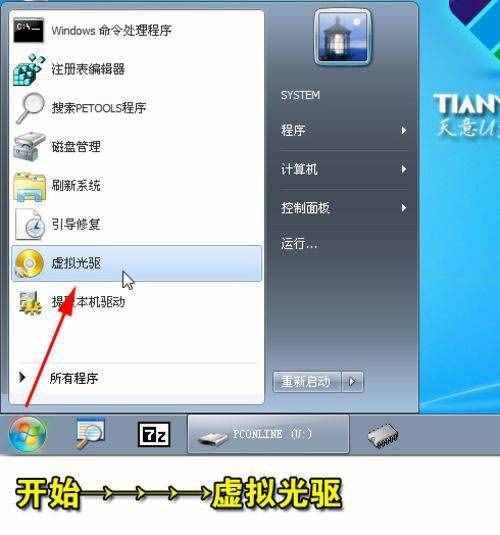 怎么用虚拟光驱安装系统图2
怎么用虚拟光驱安装系统图2接着,请根据图13的流程图选择XP的镜像文件(选择Win7的镜像文件也是类似这样)。
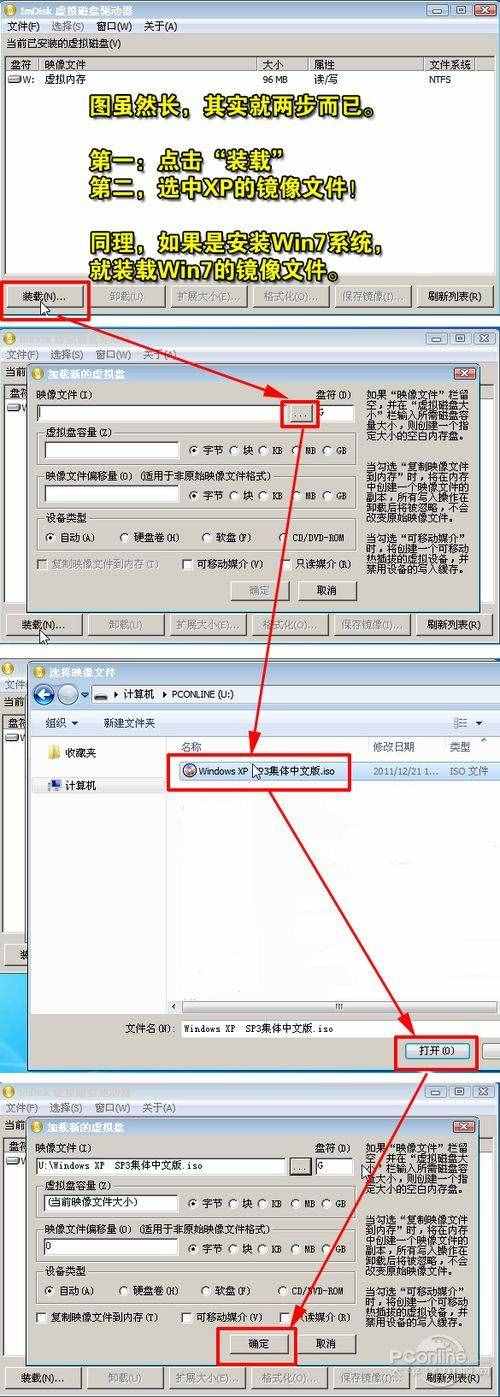 怎么用虚拟光驱安装系统图3
怎么用虚拟光驱安装系统图3万事俱备,下一步就是开始为笔记本安装XP或者Win7系统了。由于在PE里安装XP和Win7的方法,在前面步骤是几乎一致的,只在重启电脑之后操作上才会明显不同,因此笔者将分别讲述XP和Win7的安装过程。
或许有朋友知道,安装XP其实很简单,直接点击虚拟光驱的SETUP就行,容易到极,还需多讲?当然,这种方法也是可行的,但不靠谱,也很麻烦。笔者推荐的肯定的一通百通的方法,让你懂得安装XP,就懂得安装Win7甚至是Win8,减少二次学习成本。
哪个Windows安装工具安装原版的Windows XP最简单,笔者第一个想到的是“Win$Man”这个工具(在PE里都能找到),图形化界面,简单易用,目前支持安装Windows XP、Vista、Win7、Win8、2000、2003、2008都等多个系统。
在PE里打开Windows系统安装工具,也就是“Win$Man”这个工具。
 怎么用虚拟光驱安装系统图4
怎么用虚拟光驱安装系统图4使用Windows安装工具来安装Windows系统是非常简单的,请大家根据图15和图16的流程图来安装。
在这里提醒一下:安装源是指XP或Win7的安装文件位置,XP和Win7的安装源也不一样。简单举例,如果像笔者一样是用虚拟光驱来加载XP镜像的,那么安装源就是虚拟光盘G。如果如果是把XP光盘的文件复制到U盘里的某一个文件夹里,那么安装源就是这个文件夹。Win7的安装源则指向Windows7安装光盘根目录sources中的“instrall.wim”文件。
 怎么用虚拟光驱安装系统图5
怎么用虚拟光驱安装系统图5当你成功加载好XP的镜像之后,用Win$Man这个工具就能很简单地完成安装好XP,以下是详细的安装过程!
 怎么用虚拟光驱安装系统图6
怎么用虚拟光驱安装系统图6到此,安装XP系统的前半部分已经完成!接下来,只是等待的漫长过程!
小编温馨提醒:用Win$Man来安装Win7的教程在倒数第二页。
 怎么用虚拟光驱安装系统图7
怎么用虚拟光驱安装系统图7小编提示:重启之前,记得拔U盘!
成功安装XP的关键——将硬盘的运作模式由AHCI改为IDE
如果你在安装XP过程中出现蓝屏的问题,那是因为笔记本的硬盘运作模式默认为AHCI模式,而旧式的XP系统本身不集成AHCI驱动,因此,想成功安装XP,就得将硬盘的运作模式由AHCI改为IDE,请根据图19的方法来设置。
有一说一,当然也可以在XP安装光盘里植入AHCI驱动,但操作非常复杂,因此笔者不建议,笔者更建议笔记本安装Win7系统。
 怎么用虚拟光驱安装系统图8
怎么用虚拟光驱安装系统图8由于各品牌笔记本BIOS的设置方式不一样,因此笔者也只能简单讲讲手上这台华硕笔记本的具体设置方法,不能一一举例,请大家见谅。
AHCI转IDE的方法,先按住“DEL”进入BIOS(部分笔记本进入BIOS的方法不一样),然后选择“Advanced”,再选择“IDE Configuration”, 最后选择“Onchip SATA Type”,选择“Native IDE”即可。
 怎么用虚拟光驱安装系统图9
怎么用虚拟光驱安装系统图9AHCI转IDE的BIOS设置小技巧,认准“Advanced”、“IDE”、“SATA”等关键字眼,就是BIOS界面不一样,也能大概知道要设置哪里。
注:如果你是安装Win7的话,请跳过这一步!因为Win7支持AHCI模式。
安装XP过程的一些细节图!
图文并茂,小编力求让大家更加好地了解安装XP的整个流程!
下面的图片,都是在拔下U盘重启笔记本之后才出现的界面,笔者基本上将每一个图都加上图片说明,小编就不再说太多的闲话了。请大家看看安装WinXP的整个流程。
 怎么用虚拟光驱安装系统图10
怎么用虚拟光驱安装系统图10 怎么用虚拟光驱安装系统图11
怎么用虚拟光驱安装系统图11 怎么用虚拟光驱安装系统图12
怎么用虚拟光驱安装系统图12 怎么用虚拟光驱安装系统图13
怎么用虚拟光驱安装系统图13 怎么用虚拟光驱安装系统图14
怎么用虚拟光驱安装系统图14 怎么用虚拟光驱安装系统图15
怎么用虚拟光驱安装系统图15 怎么用虚拟光驱安装系统图16
怎么用虚拟光驱安装系统图16